При переходе по ссылке открывается страница для ввода логина и пароля. Для входа в WEB-отчеты пользователь должен иметь права "Вход в программу" в группе "WEB-отчеты", настраиваются в приложении Управление пользователями.
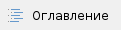
Обзор стартовой страницы (см. Рис.1):
- Выпадающий список Построенные отчёты – позволяет просматривать ранее сформированные отчёты;
- Список отчётов;
- Кнопка Список отчётов – кнопка осуществляет переход из режима просмотра отчёта в общий список отчётов.
- Кнопка Группа – сортировка списка по алфавиту;
- Кнопка Раскрыть все – раскрывает полный список отчётов;
- Поисковая строка – поиск текста с частичным совпадением.
По умолчанию все отчёты разбиты на группы:

Для того чтобы открыть отчёт, необходимо раскрыть нужную группу отчётов и кликнуть на нужный отчёт. После этого отчёт откроется в той же вкладке. Если же вы хотите открыть отчёт в новой вкладке, то достаточно нажать на кнопку в виде кружка с треугольником в конце строки.
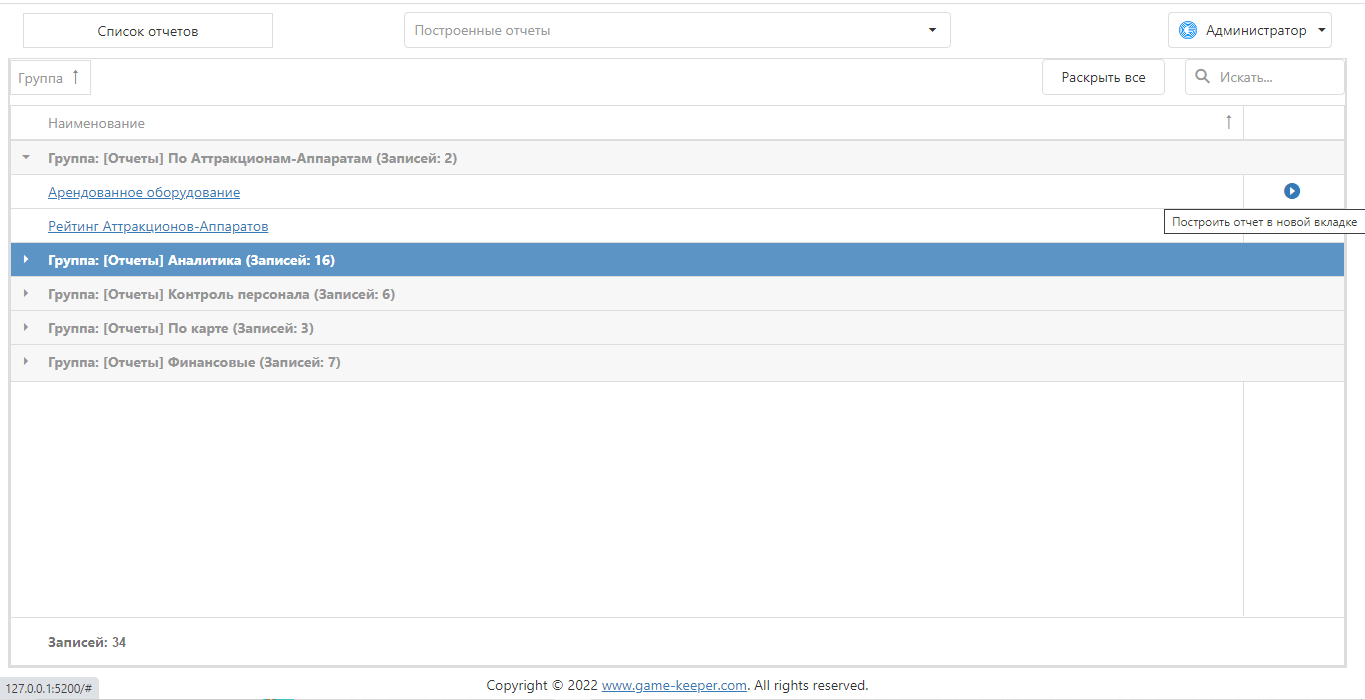
Рис.1 Стартовая страница (Список отчётов)
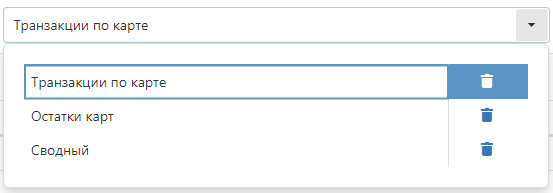
Рис. 2 Построенные отчёты
Работа с фильтрами.
Дата С и Дата ПО – выбор даты. Позволяет ввести дату вручную или выбрать в календаре.
Группировка 1, 2, 3, 4 – параметры, позволяющие задавать значения, по которым будет осуществляться группировка в отчёте.
Игротека – выбор игротеки по которой будут выведены данные отчёта. Если ничего не выбрано, то отчёт формируется по всем игротекам заведённым в базе.
Кнопка Ф – позволяет настраивать шаблон фильтра, эти значения будут применяться по умолчанию.
После формирования отчёта в блоке Параметры появляются кнопки:
Выгрузка в Excel;
Выгрузка в PDF;
Выпадающий список Предоставление результатов – изменение визуализации отчёта в браузере:
- на одной странице – выводит заголовок, параметры и данные отчёта на одной странице;
- разбивать по страницам – разбивает заголовок, параметры и данные отчёта на разные страницы.
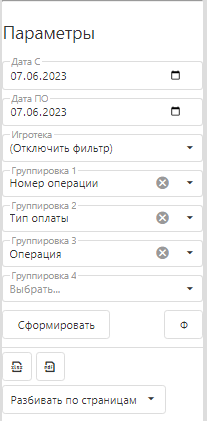
Рис. 3 Фильтры отчётов
Значения группировки:
- Отключить группировку - параметр отключает группировку.
- Игротека- группирует данные по игровому центру. При использовании корпоративной версии игротек может быть несколько.
- Тип источника транзакций (тип создателя)- группирует данные по типу устройства, на котором была совершена трата за услугу. Значения фильтра: касса, киоск, кассовый сервер, редактор, Web-api карт, мобильное устройство, R-keeper, скрипт.
- Источник транзакции (создатель)- группирует данные по конкретному устройству, на котором были совершены траты за услугу. Фильтр отображает все имеющиеся в центре устройства (кассы, аппараты, мобильные устройства и т. д.).
- Сотрудник- имя сотрудника, совершившего операцию. Фильтр отображает список зарегистрированных в программе сотрудников.
- Объект- группирует данные по объекту продаж. Значения фильтра: услуги, товары, пакеты, абонементы, тарификации, билеты, услуги R-Keeper, купоны, мероприятия, промо пакет, гостевые карты, доп. карты, внесения денег, тикеты, игровые очки, бонусные очки, залог.
- Наименование- группирует данные по наименованию услуги.
- Элемент объекта- группирует данные по элементу объекта. Значения фильтра: услуги, товары, пакеты, абонементы, тарификации, билеты, услуги R-Keeper, купоны, мероприятия, промо пакет, гостевые карты, доп. карты, внесения денег, тикеты, игровые очки, бонусные очки, залог.
- Наименование элемента - группировка по наименованию элементов, по которым был получен доход. Пример: элемент объекта «игровые очки» - наименование элемента «очки-деньги», «очки-бонусы».
- Операция - группирует данные по типу выполненных операций (возврат, покупка, продажа).
- Признак валюты - группирует данные по фискальным* и нефискальным** типам валют.
*Фискальные валюты - все денежные операции с выдачей чека ККМ.
**Нефискальные валюты - очки-деньги, очки-бонусы, тикеты.
- Тип валюты - группировка по типу валют (деньги, очки, тикеты)
- Валюта- группирует данные по наименованию валюты которой был оплачен объект продаж. Фильтр отображает все имеющиеся в центре валюты.
- Тип оплаты- группирует данные по способу оплаты объекта продаж. Значение фильтра: наличные, банковская карта, безналичная оплата.
- Тип платёжной системы - группирует данные по типу платёжной системы (Visa, Master Card)
- Тип счёта - группирует данные по типу счёта.
- Счет- группирует данные по определенному счету.
- Абонемент - группирует данные в разрезе проданных абонементов.
- Уровень- группирует данные по уровню карты.
- Карта - группирует данные по номерам карт.
- Доп. карта - группирует данные по номерам доп. карт.
- Номер операции - группирует данные по номеру чека.
- Год- группирует данные за выбранный интервал времени по годам.
- Месяц- группирует данные за выбранный интервал времени по месяцам.
- Дата- группирует данные за выбранный интервал времени по дате.
- Минута- детализирует данные по времени выполнения операции с точностью до минуты.
- Секунда– детализирует данные по времени выполнения операции с точностью до секунды.
Настройка шаблона фильтров. 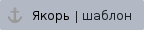
Настройка фильтров позволяет указать параметры по умолчанию, которые будет предложены при каждом последующем запуске отчёта.
Годы:
1 год назад;
2 года назад;
3 года назад. Дни:
Сегодня;
Завтра;
Послезавтра;
Вчера;
Позавчера;
1 день назад;
2 дня назад;
3 дня назад;
4 дня назад. Дни года:
Первый день текущего года;
Последний день текущего года;
Первый день предыдущего года;
Последний день предыдущего года;
Первый день следующего года;
Последний день следующего года. Дни квартала:
Первый день текущего квартала;
Последний день текущего квартала;
Первый день предыдущего квартала;
Последний день предыдущего квартала;
Первый день следующего квартала;
Последний день следующего квартала;
Первый день 1-го квартала текущего года;
Последний день 1-го квартала текущего года;
Первый день 2-го квартала текущего года;
Последний день 2-го квартала текущего года;
Первый день 3-го квартала текущего года;
Последний день 3-го квартала текущего года;
Первый день 4-го квартала текущего года;
Последний день 4-го квартала текущего года;
Первый день 1-го квартала предыдущего года;
Последний день 1-го квартала предыдущего года;
Первый день 2-го квартала предыдущего года;
Последний день 2-го квартала предыдущего года;
Первый день 3-го квартала предыдущего года;
Последний день 3-го квартала предыдущего года;
Первый день 4-го квартала предыдущего года;
Последний день 4-го квартала предыдущего года. Дни месяца:
Первый день текущего месяца;
Последний день текущего месяца;
Первый день предыдущего месяца;
Последний день предыдущего месяца;
Первый день следующего месяца;
Последний день следующего месяца. Дни недели:
Понедельник текущей недели;
Понедельник предыдущей недели;
Понедельник следующей недели;
Воскресенье текущей недели;
Воскресенье предыдущей недели;
Воскресенье следующей недели. Месяцы:
1 месяц назад;
2 месяца назад;
3 месяца назад;
4 месяца назад;
5 месяца назад;
6 месяца назад. Неделя:
1 неделю назад;
2 неделю назад;
3 неделю назад;
4 неделю назад. |
Работа со сформированным отчётом.
Новая платформа позволяет группировать сформированный отчёт по любому столбцу. Для этого достаточно перетянуть название столбца в специальное поле над шапкой отчёта (см. видео Группировка данных отчёта)

Видео Группировка данных отчёта.
Клонирование отчёта с сохранением фильтров.
Для клонирования отчёта у пользователя должны быть настроены соответствующие права: Управление пользователями/Вкладка "Права"/ группа "WEB-отчеты"/чекбокс "Создать связанный отчет"(см. Рис.4). Если права доступа настроены, то пользователю будет доступна кнопка "Настройки"(см. Рис. 5).
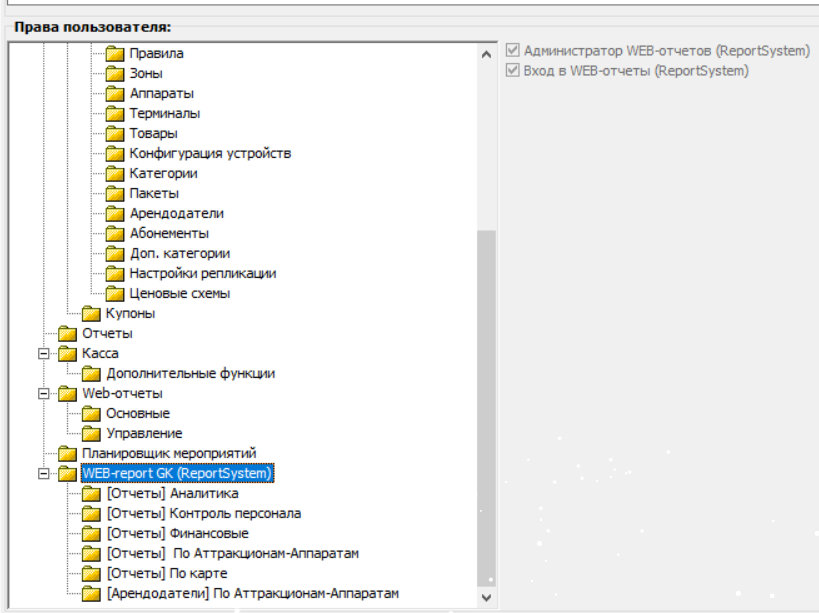
Рис. 4 Приложение Управление пользователями
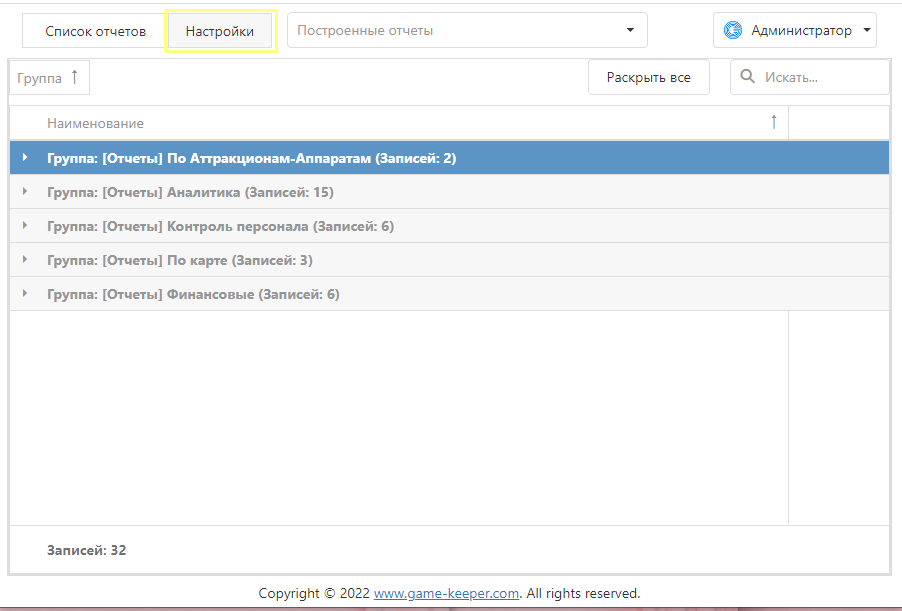
Рис. 5 Web-страница отчёты /кнопка Настройки
Инструменты настройки отчётов:
 – Редактировать
– Редактировать
 – Удалить
– Удалить
 – Clone
– Clone
 – Построить отчёт
– Построить отчёт
 – Скачать отчёт
– Скачать отчёт
Для того чтобы сделать копию отчёта нужно выполнить следующие действия:
- Нажмите на кнопку Настройки;
- Выберите вкладку Шаблоны отчётов;
- Выделите отчёт, который хотите клонировать, и нажмите на кнопку Clone;
- Новый отчёт появится в списке с надписью "Копия...";
- Для того чтобы переименовать отчёт нажмите на кнопку Редактировать;
- В поле Наименование введите новое название и сохраните изменения нажав на кнопку Сохранить.
Если требуется создать индивидуальные фильтры для отчёта, то перейдите во вкладку Фильтры отчётов;
В списке выделите необходимый фильтр и клонируйте его, нажав на кнопку Clone;
Перейдите во вкладку Шаблоны отчётов;
Выделите ранее созданный отчёт и нажмите кнопку Редактировать;
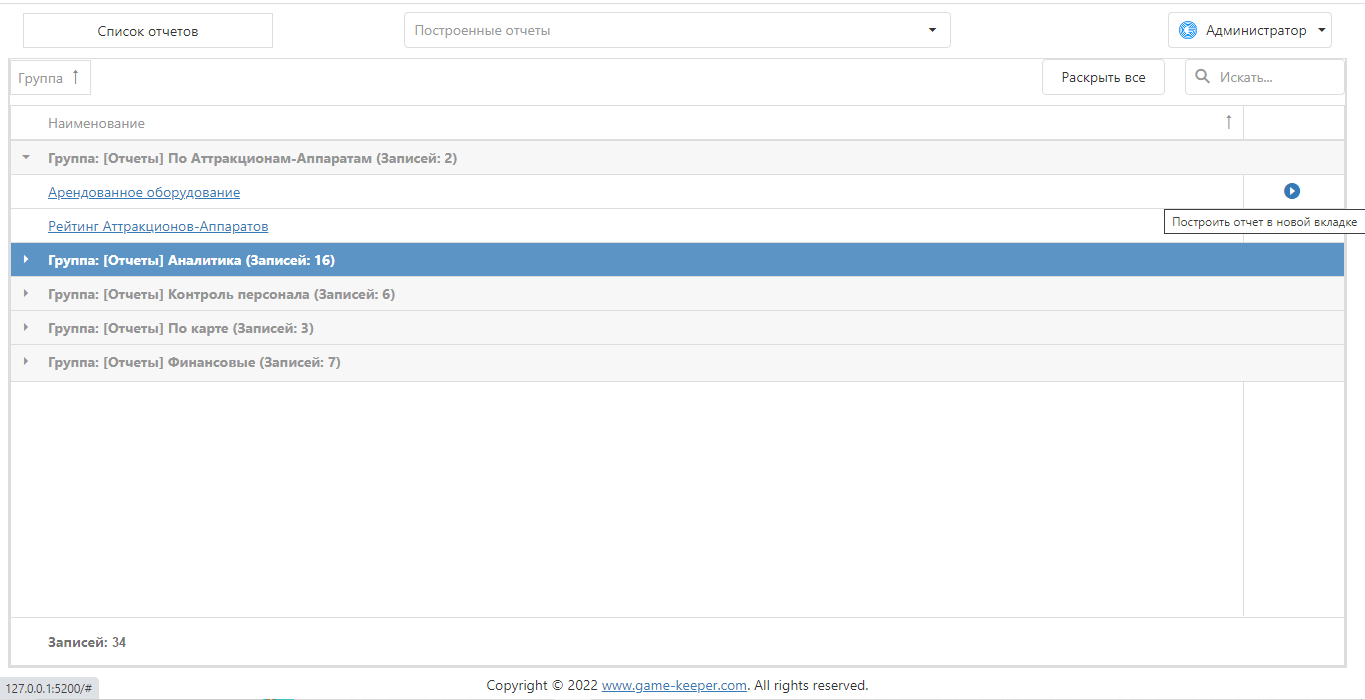
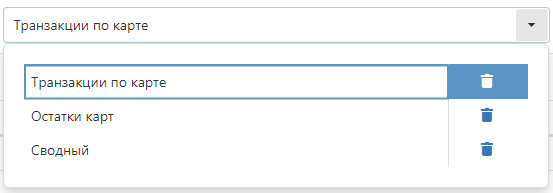
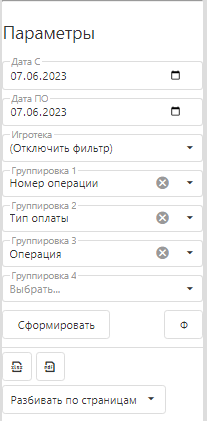
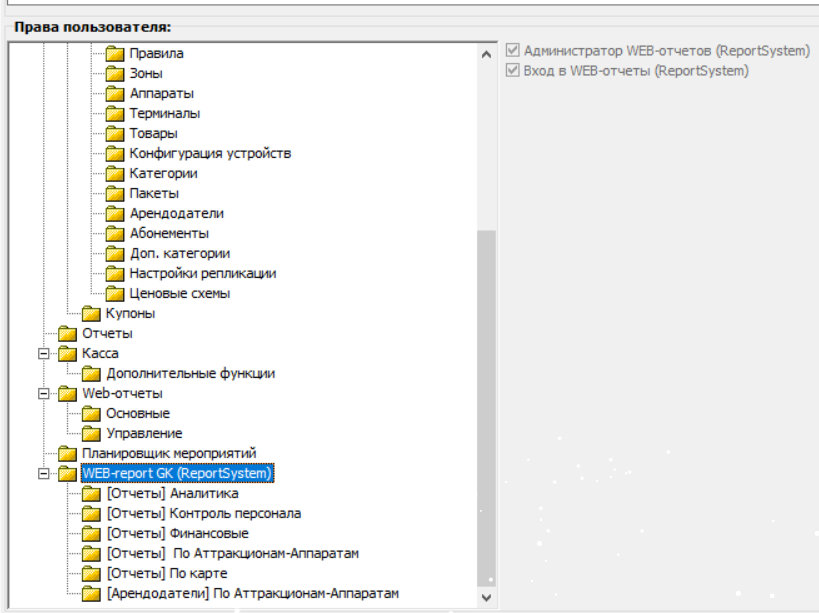
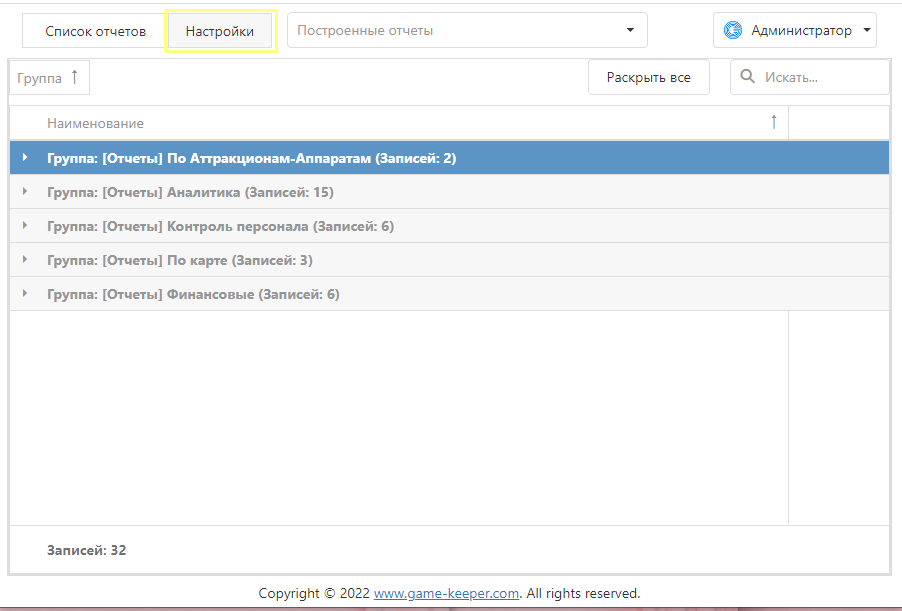
![]() – Редактировать
– Редактировать![]() – Удалить
– Удалить![]() – Clone
– Clone![]() – Построить отчёт
– Построить отчёт![]() – Скачать отчёт
– Скачать отчёт